На път сте да превърнете професионално изглеждащите си снимки от iPhone в лесно за изпращане портфолио, когато изведнъж… осъзнавате, че те са твърде големи, за да се поберат в която и да е имейл кутия на земята. За щастие вече съществува решение, наречено конвертиране на изображения към PDF.
Независимо от мотивацията ви обаче, ще ви е необходим правилният инструмент за работа, особено ако не разполагате с достатъчно време. В тази публикация в блога ще ви преведем през простия процес на трансформиране на снимките от iPhone във висококачествени PDF файлове, които можете лесно да споделяте с всеки.
За ваше улеснение, ето темите, които ще разгледаме:
- Защо да конвертирате изображения към PDF?
- Как да конвертирате снимка към PDF на iPhone с помощта на приложението Photos
- Как да конвертирате няколко изображения с помощта на приложението Files
- Как да конвертирате изображения от iPhone към PDF файлове онлайн
- Често задавани въпроси
Защо да конвертирате изображения към PDF?
Конвертирането на изображения в PDF формат предлага няколко предимства. Нека разгледаме защо може да искате да превърнете снимките си от iPhone в един от най-популярните файлови формати в интернет.
- Универсална съвместимост: PDF файловете се поддържат универсално на всички устройства и платформи, което означава, че всеки може да отваря и разглежда вашите файлове, без да се нуждае от патентован софтуер.
- Запазване на документите: за разлика от обикновените файлове с изображения, които могат да загубят качеството си или да променят външния си вид при споделяне, PDF файловете запазват оригиналното форматиране, шрифтове и оформление, за да гарантират, че изглеждат по най-добрия начин.
- Сигурност и криптиране: PDF файловете ви позволяват да добавяте защита с парола и силно криптиране, което може да ви е от полза, ако изображенията на вашия iPhone съдържат лична или поверителна информация, като например номера на лични карти или медицински документи.
- Лесно споделяне: PDF файловете често са компактни, което ги прави предпочитан избор при споделяне на множество файлове с изображения по имейл, приложения за съобщения или услуги за съхранение в облака.
Как да конвертирате снимка към PDF на iPhone с помощта на Photos
Всички устройства на Apple са предварително заредени с удобното Files приложение, което позволява на всички потребители да конвертират снимки от iPhone в PDF, без да използват решения на трети страни. За да се възползвате от безплатното конвертиране обаче, първо трябва да промените начина, по който вашият iPhone съхранява снимките ви.
По подразбиране всички iPhone съхраняват изображенията във формат HEIC, докато методът на приложението Files работи само с JPEG.
За да запазите снимките си като JPEG, трябва да:
- Отворете приложението Settings .
- Докоснете Camera → Formats .
- Докоснете Most Compatible .
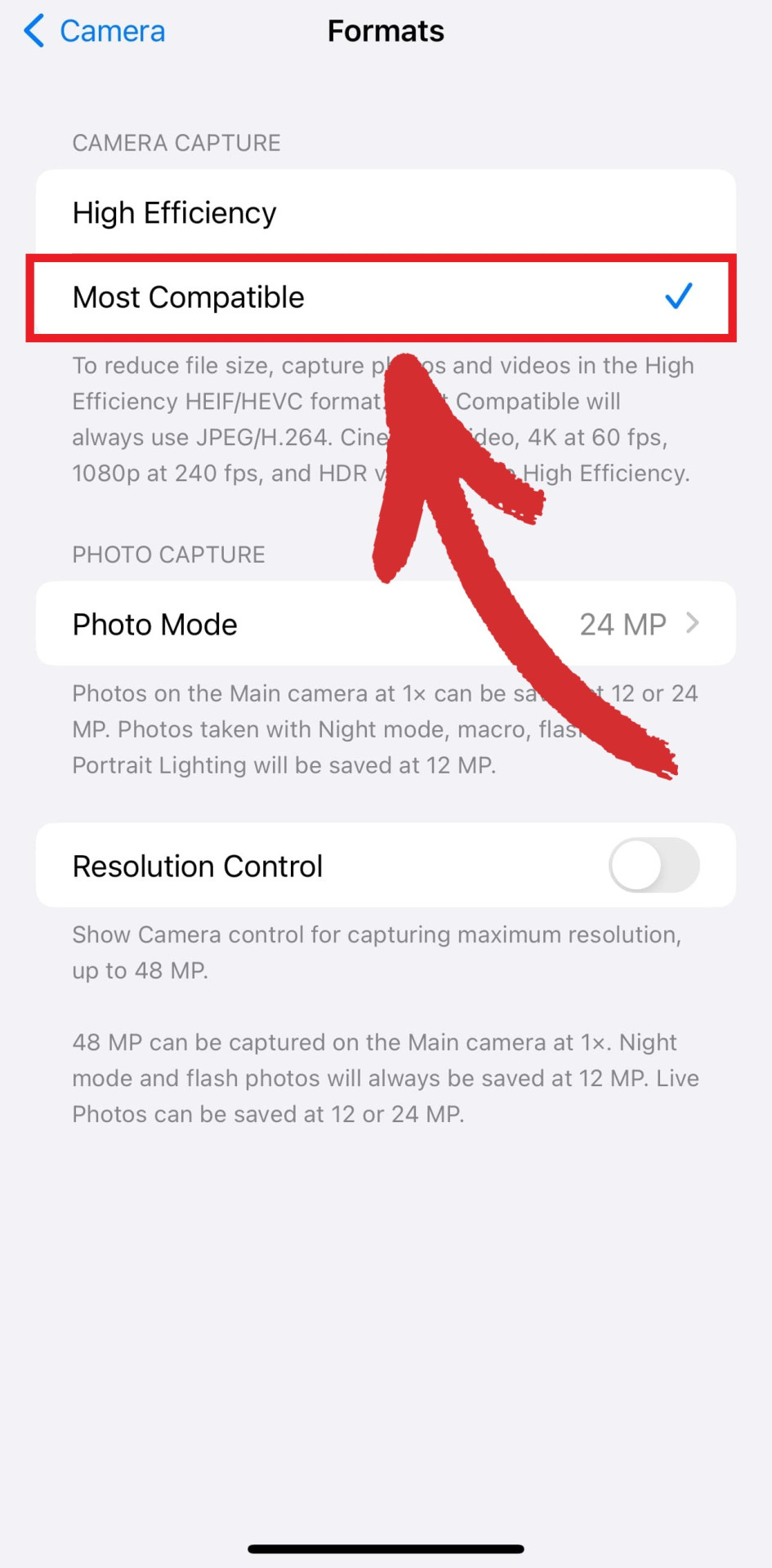
След това стартирайте приложението Photos и:
- Отворете изображението, което искате да конвертирате.
- Докоснете Споделяне в долния ляв ъгъл.

- Докоснете Save to Files.
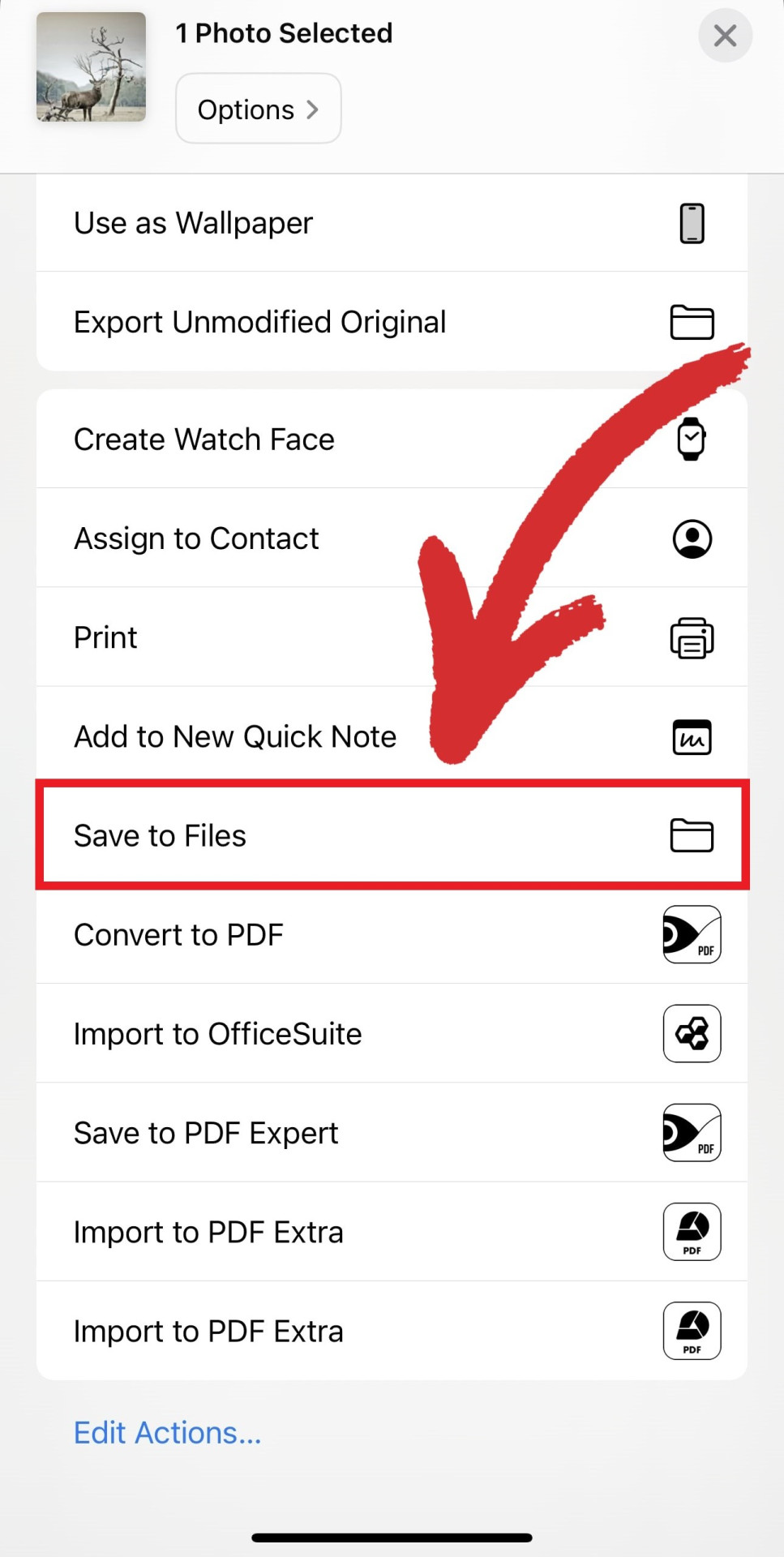
- Отворете приложението Files и намерете изображението.
- Натиснете продължително върху изображението и докоснете Quick Actions → Create PDF .
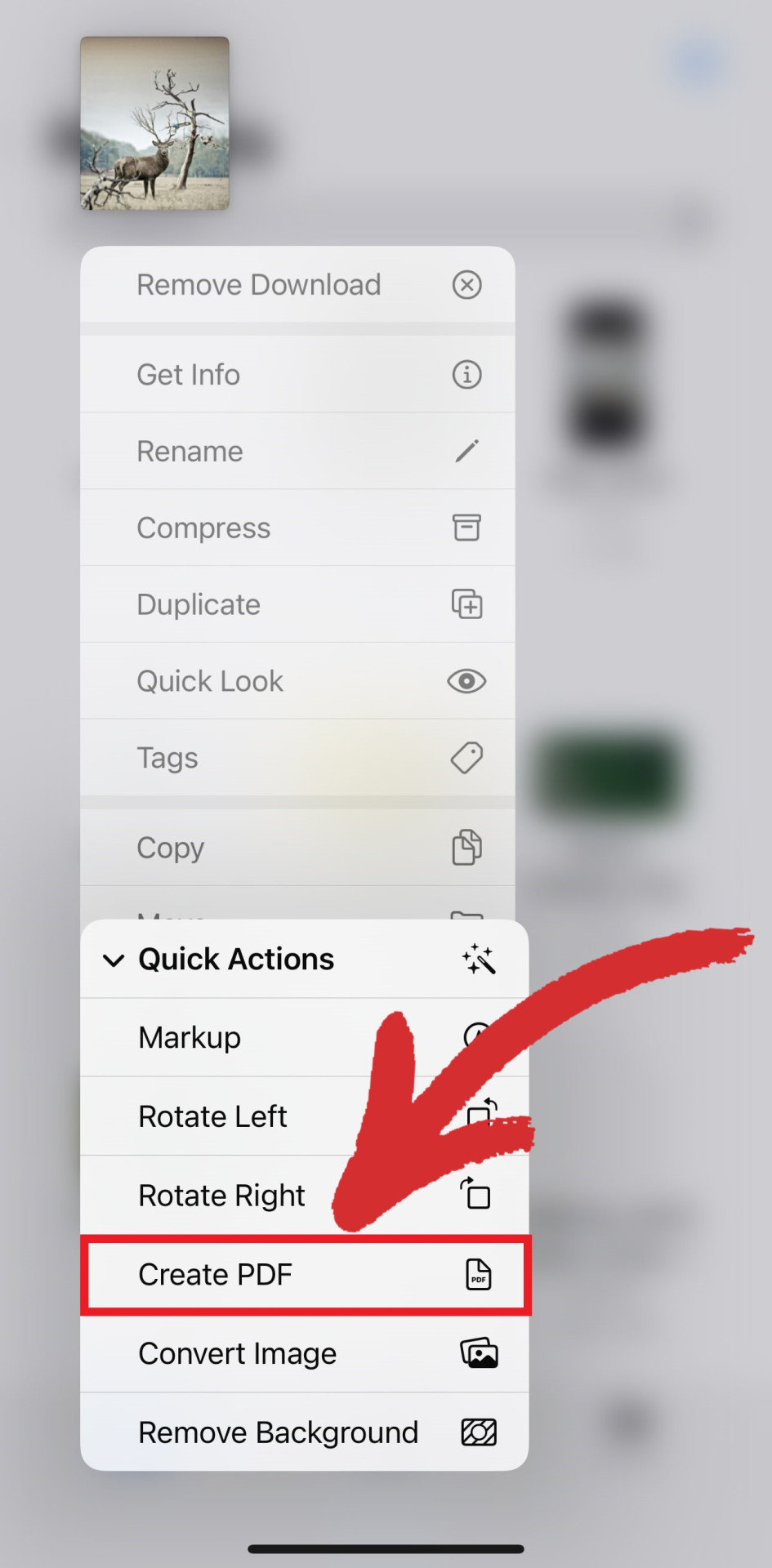
- Вашият нов PDF файл ще бъде създаден автоматично в приложението Files .
Ако искате да спестите време и да се насладите на същото високо качество, можете да използвате и решение като MobiPDF. За да се възползвате от по-бързия метод за конвертиране:
- Стартирайте MobiPDF на вашето устройство.
- Отидете на Инструменти → Image to PDF .
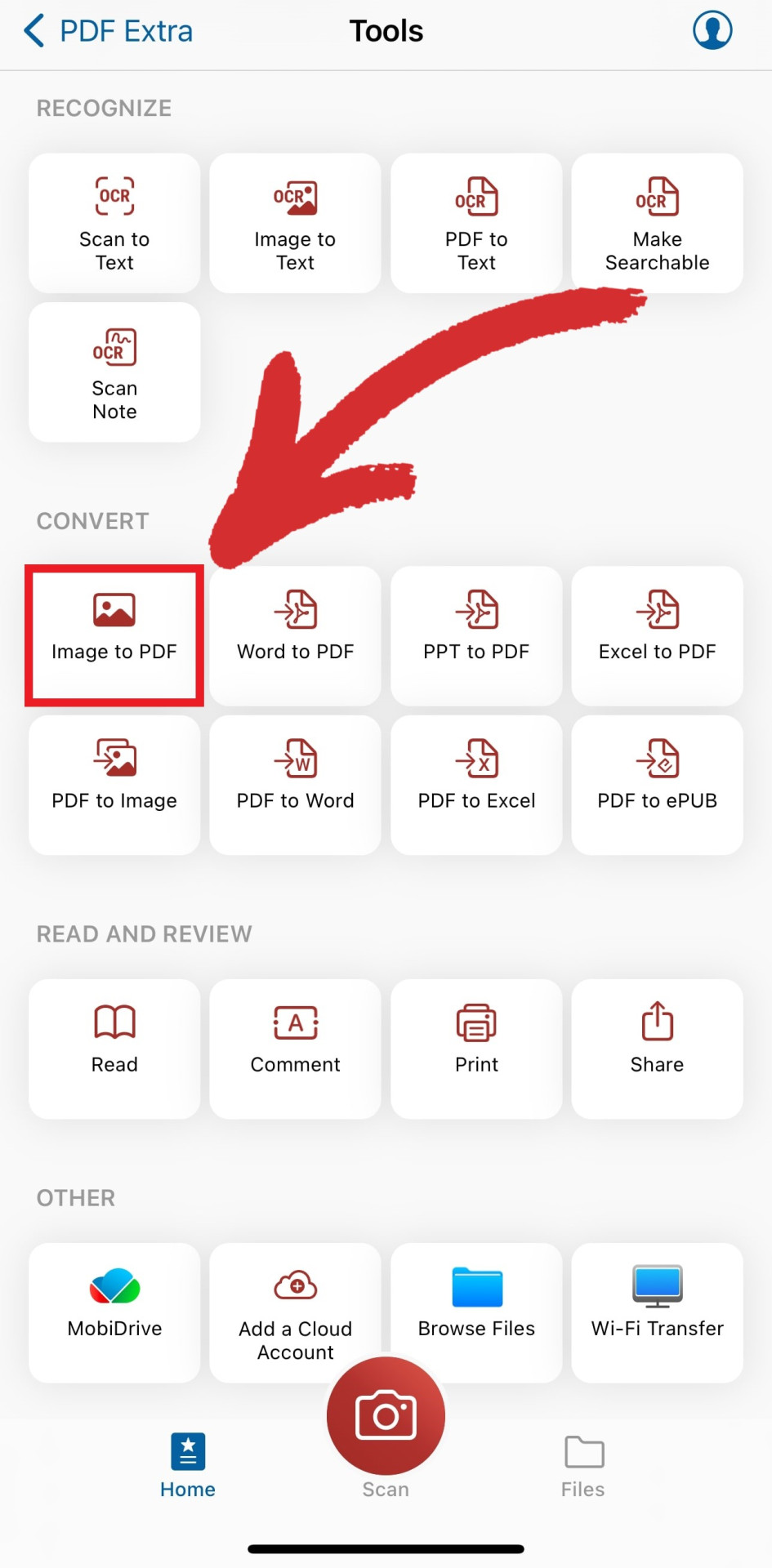
- Изберете изображенията, които искате да комбинирате в PDF файл, и докоснете Save .
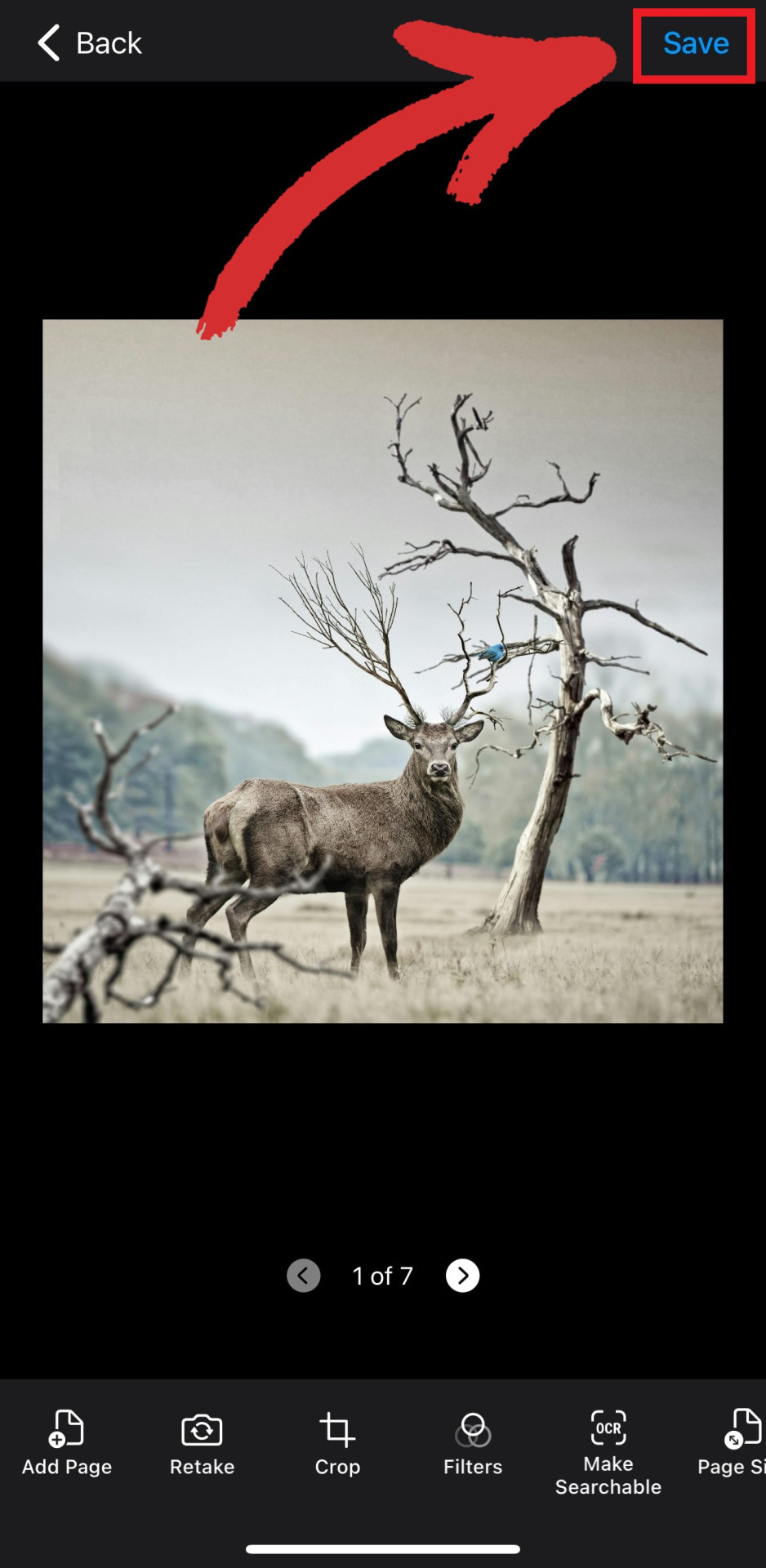
- Дайте име на вашия PDF файл и изберете къде да го съхранявате.
Възползвайте се от професионални инструменти за редактиране на PDF файлове където и да сте. Вземете MobiPDF Ultimate и осъществявайте работата си на iOS, Android и Windows.
Използвайки тези методи, можете лесно да конвертирате снимки в PDF и да управлявате ефективно PDF на iPhone.
Как да конвертирате няколко изображения с помощта на Files
Ако приемем, че сте променили предпочитанията си за изображения на JPEG, тази задача отново ще изисква единствено приложението Files. Този път обаче има няколко допълнителни стъпки.
- Отворете приложението Files.
- Докоснете More → Изберете, за да влезете в режим на селекция.
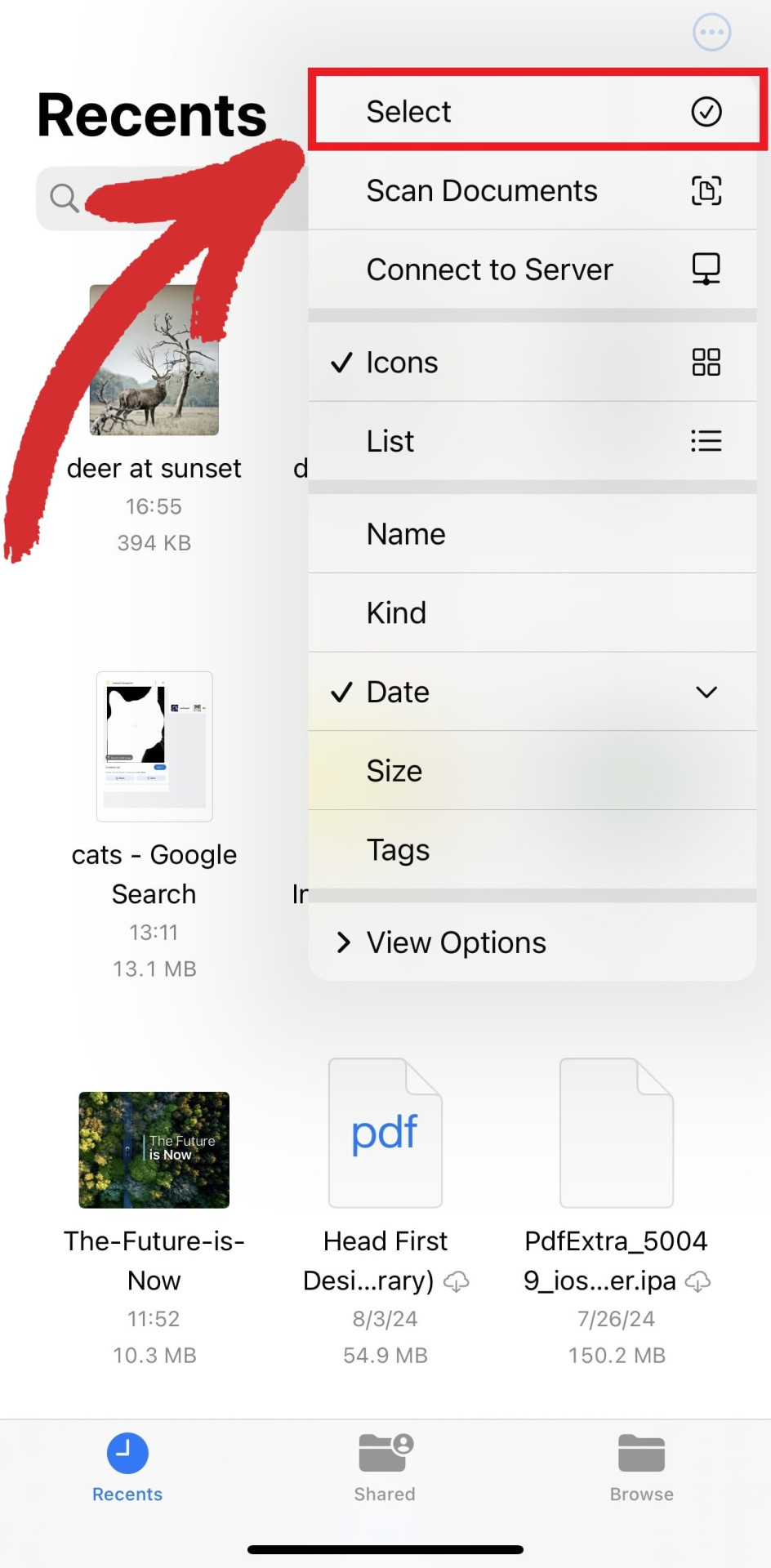
- Изберете файловете, които искате да конвертирате в PDF.
- Натиснете продължително някое от изображенията и докоснете Бързи действия → Създаване на PDF .
С MobiPDF създаването на PDF от няколко изображения е същият прост процес, както преди. Просто изберете изображенията, които искате да конвертирате, докоснете Done и сте готови!
Как да конвертирате изображения от iPhone към PDF файлове онлайн
Можете да конвертирате откъси от съдържание или изображения в PDF безплатно с помощта на браузъра Safari на Apple. Ето какво трябва да направите:
- Отворете страницата, чието изображение искате да запазите като PDF файл.
- Докоснете Share в долния център на екрана.
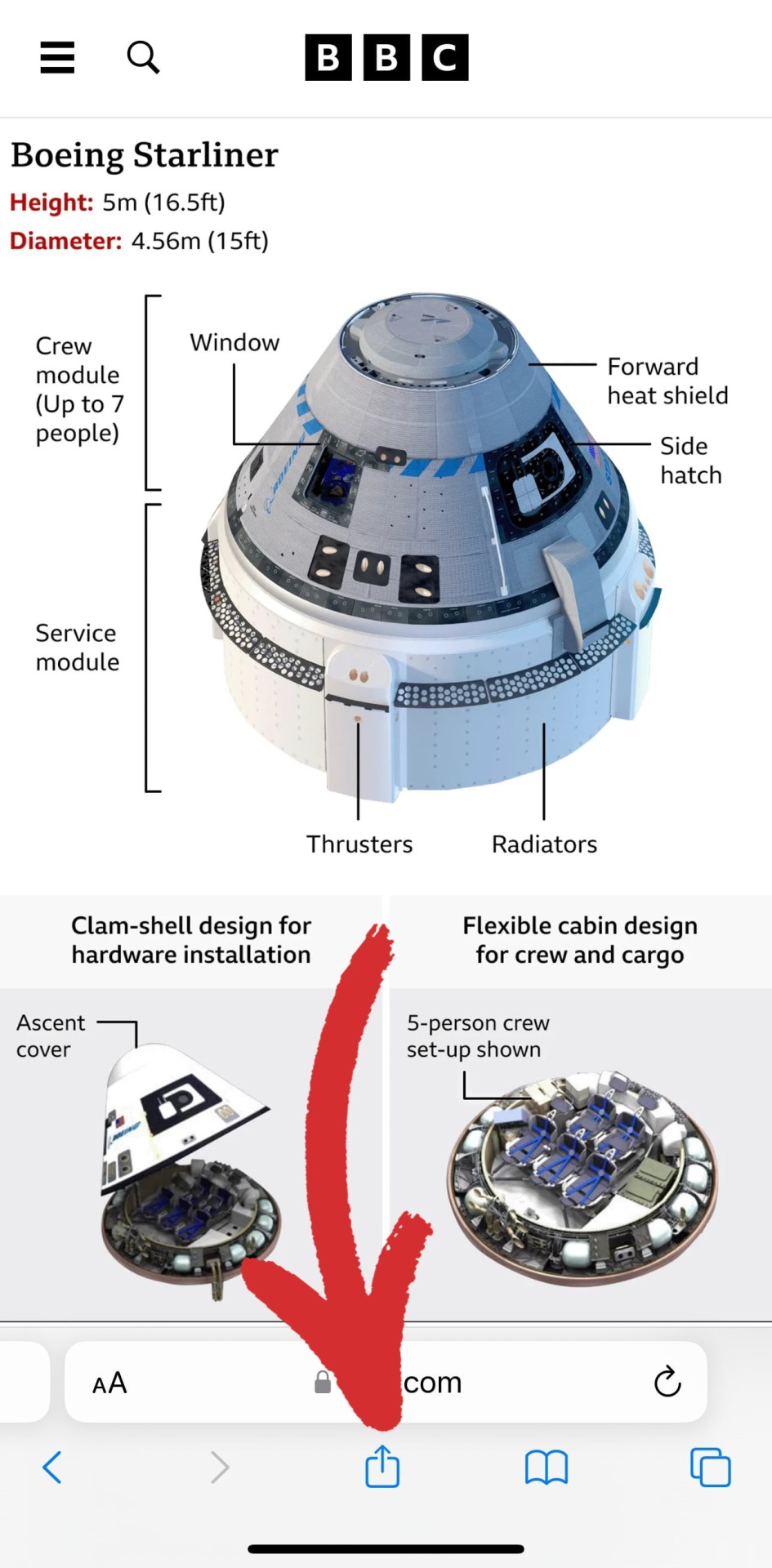
- Докоснете Options.

- Докоснете PDF от менюто Send as.
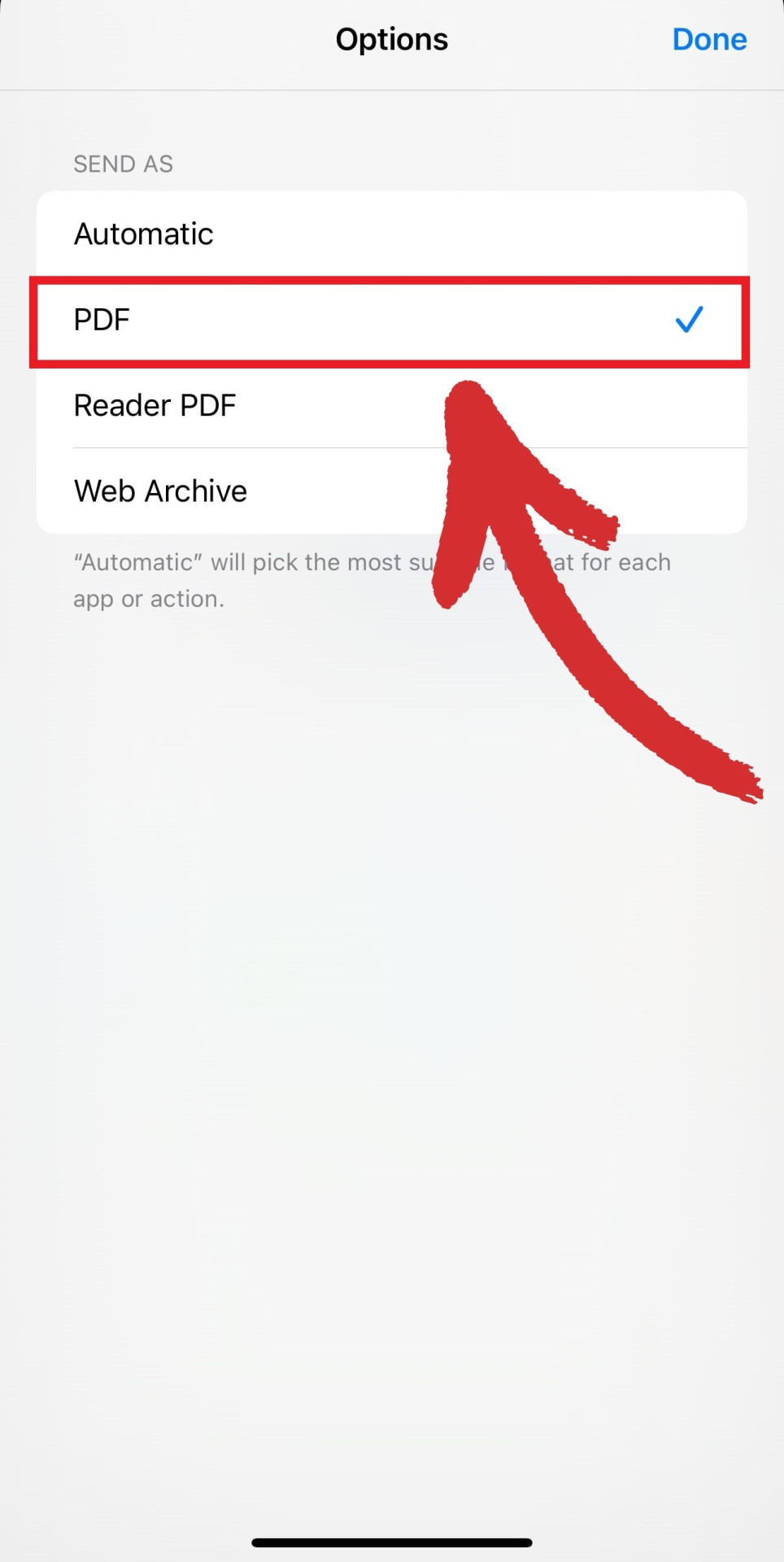
- Докоснете Done → Save to Files.
- Изберете къде искате да съхранявате вашия PDF файл.
Има няколко проблеми с този метод, обаче. На първо място, това не е най-ефективният начин за превръщане на изображения от iPhone към PDF файлове. Второ, можете да конвертирате само по едно изображение в даден момент. И накрая, ще трябва да изрежете или по друг начин да редактирате изображението, така че то да не включва никакво допълнително съдържание.
Алтернативно, можете да прескочите всички тези досадни стъпки, като посетите нашия безплатен онлайн конвертор на изображения. Просто плъзнете и пуснете изображението от устройството си в нашия уеб инструмент и ще получите PDF файл.
Ето как това работи на практика:
- Отидете на pdfextra.com/convert.
- Докоснете Изберете файл → Photo Library.
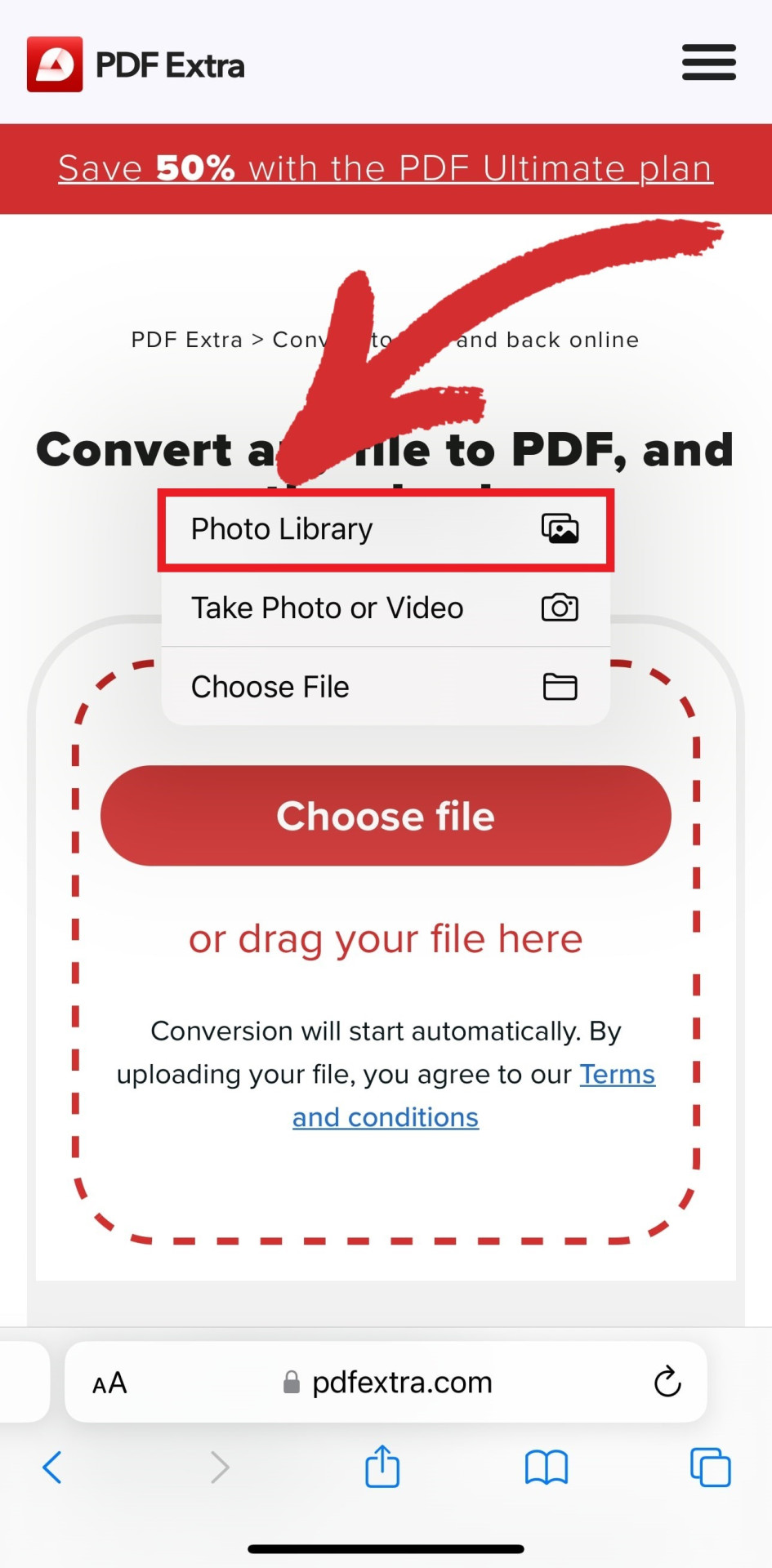
- Отворете изображението, което искате да конвертирате в PDF, и докоснете Готово.
- Изчакайте да завърши процесът на конвертиране.
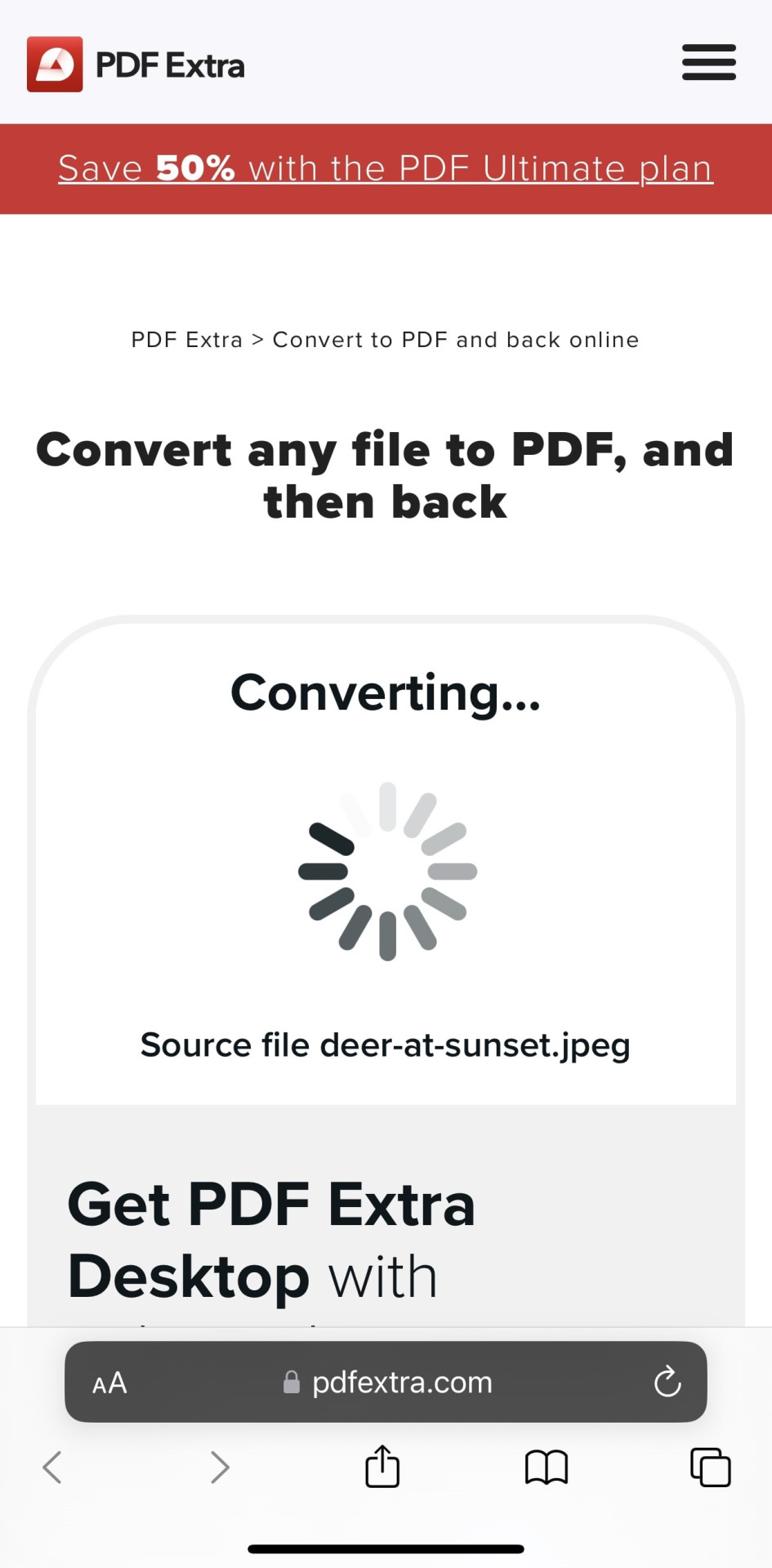
- Докоснете Изтегляне на файла, за да изтеглите изображението като PDF.
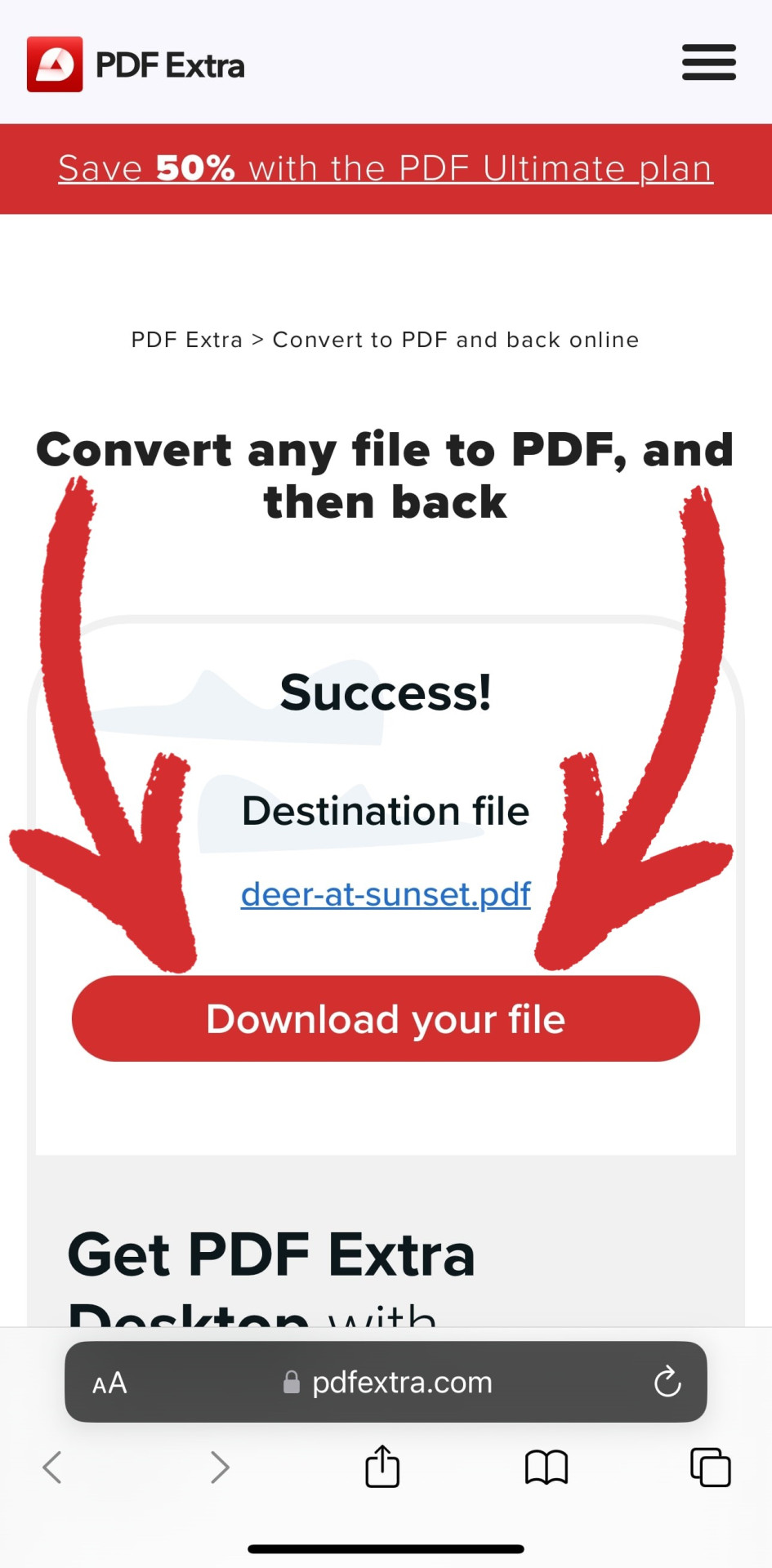
С помощта на тези методи можете лесно да създадете PDF документ от изображенията си, което прави удобно споделянето и организирането на съдържанието ви.
Често задавани въпроси
В какъв формат са снимките за iPhone?
Форматът на изображенията за iPhone по подразбиране е HEIC - файлов формат, създаден от MPEG, който означава High-Efficiency Image Format. Apple е избрала HEIC за формат на изображенията по подразбиране, тъй като той предлага множество предимства пред популярния формат JPEG, включително по-малък размер на файловете и по-добро качество на изображенията благодарение на превъзходните си възможности за прозрачност и динамичен обхват.
Как да прехвърля снимката си на Mac или PC?
- Отворете приложението Settings.
- Докоснете Photos.
- Превъртете надолу до раздела Transfer to Mac or PC в долната част и докоснете Automatic, за да прехвърляте автоматично снимки и видеоклипове в съвместим формат чрез iCloud.
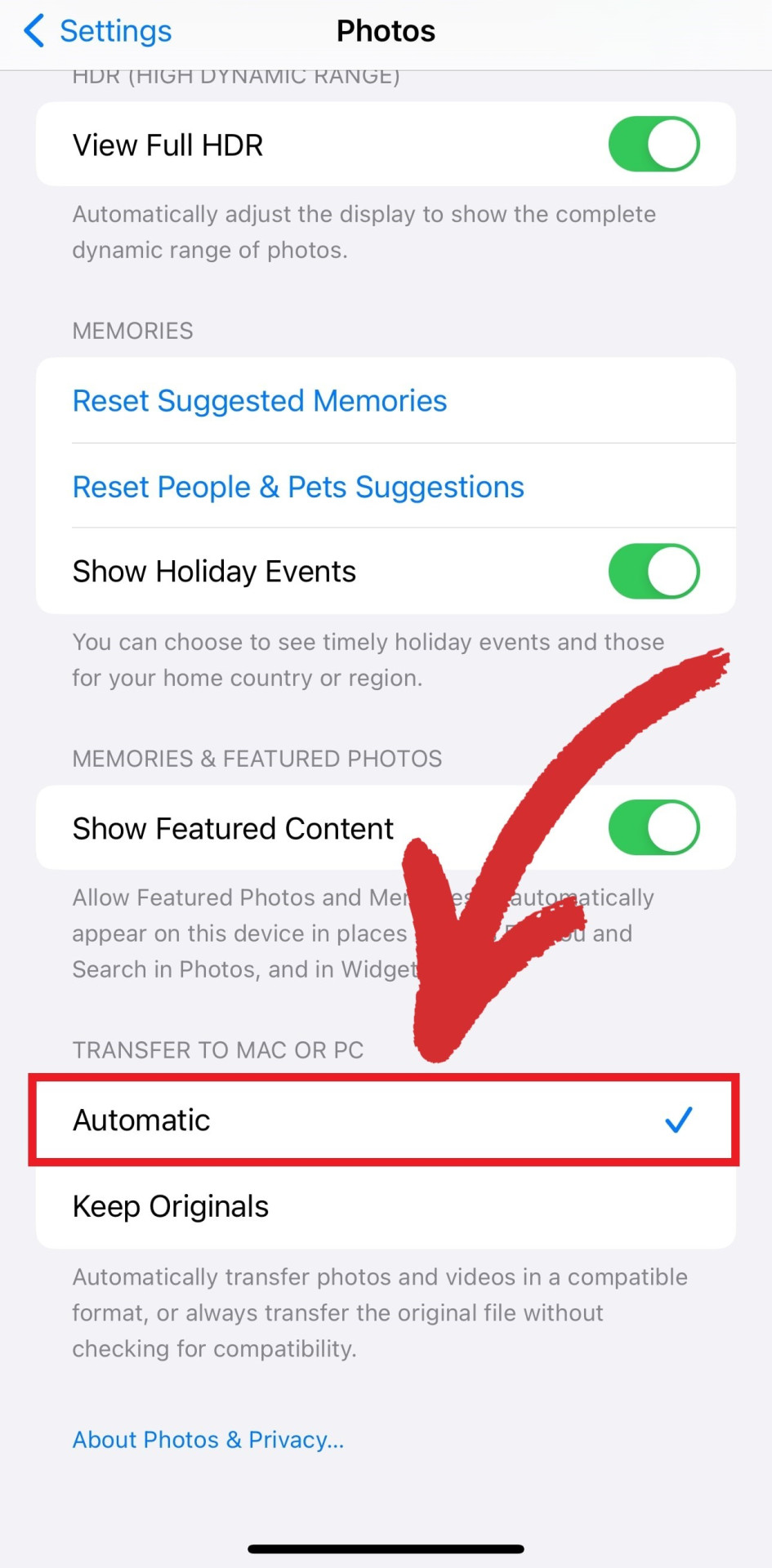
Как да комбинирам изображения в PDF?
Ще ви трябва външно приложение, тъй като в момента няма начин да организирате PDF само с вашия iPhone. Обикновено повечето PDF редактори имат тази функция на разположение, включително уеб базираните софтуери. Ако имате инсталирана MobiPDF на мобилното си устройство, можете да направите това в 4 прости стъпки:
- Стартирайте MobiPDF на вашето устройство.
- Отидете на Инструменти → Изображение към PDF.
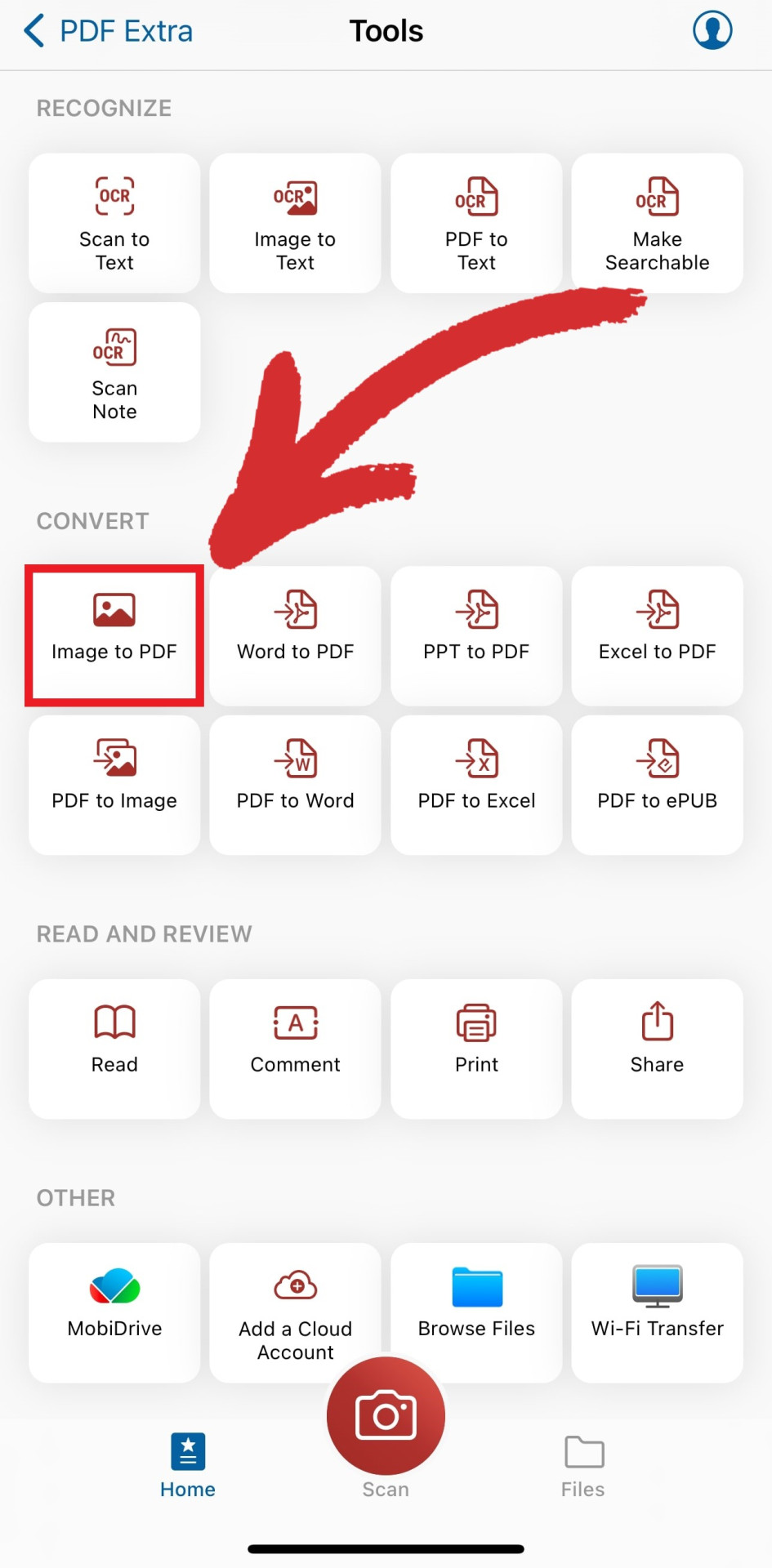
- Изберете изображенията, които искате да комбинирате в PDF файл.
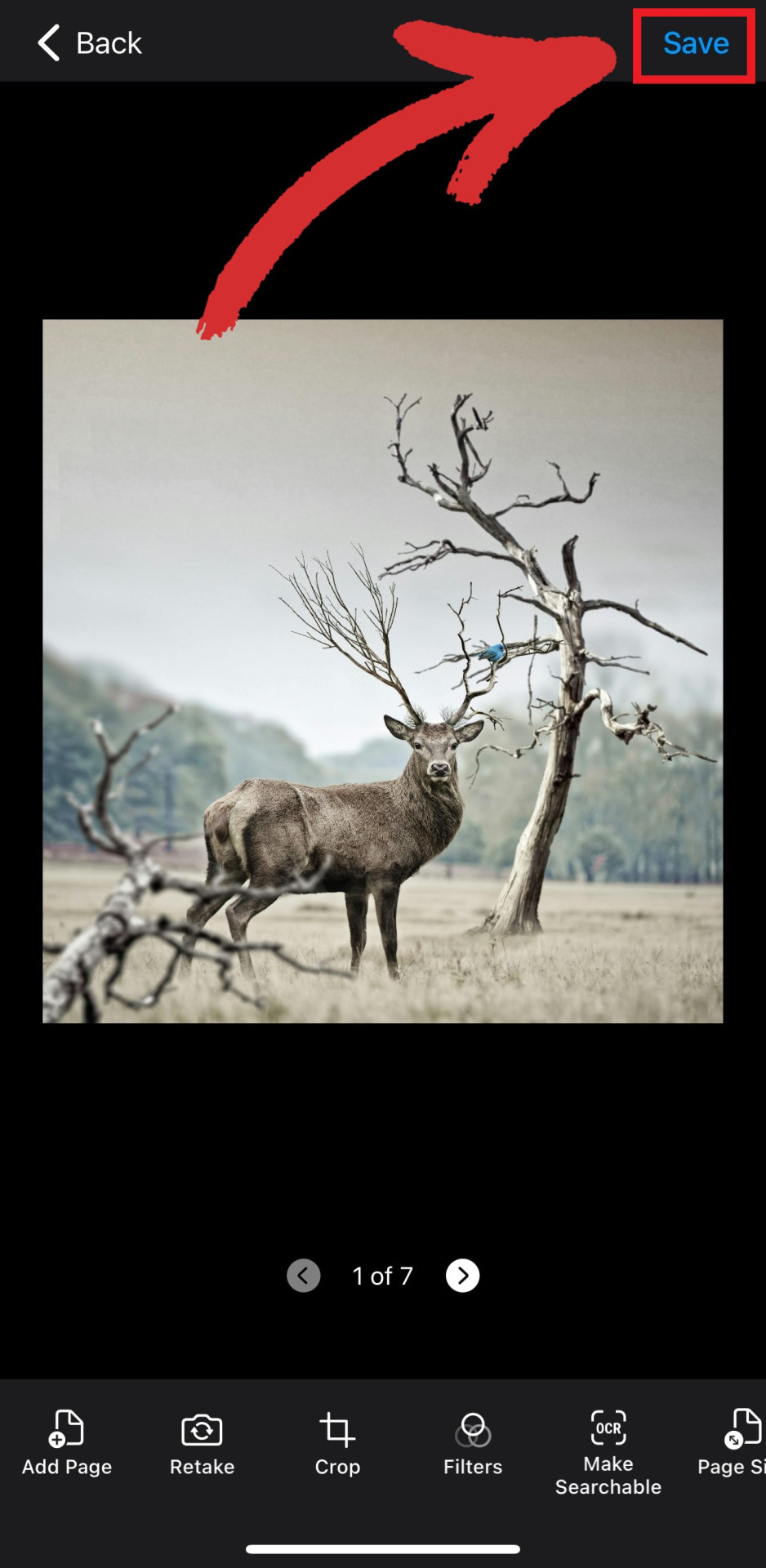
- Дайте име на вашия PDF файл и изберете къде да го съхранявате.
Как да вмъкна изображение в PDF файл?
За да добавите изображение в PDF файл, първо трябва да можете да го редактирате. За щастие всички PDF редактори поддържат тази функция. Ето как можете да вмъкнете картинка в PDF файл с помощта на MobiPDF.
- Отворете MobiPDF на вашия iPhone.
- От началния екран докоснете Edit Text & Images.
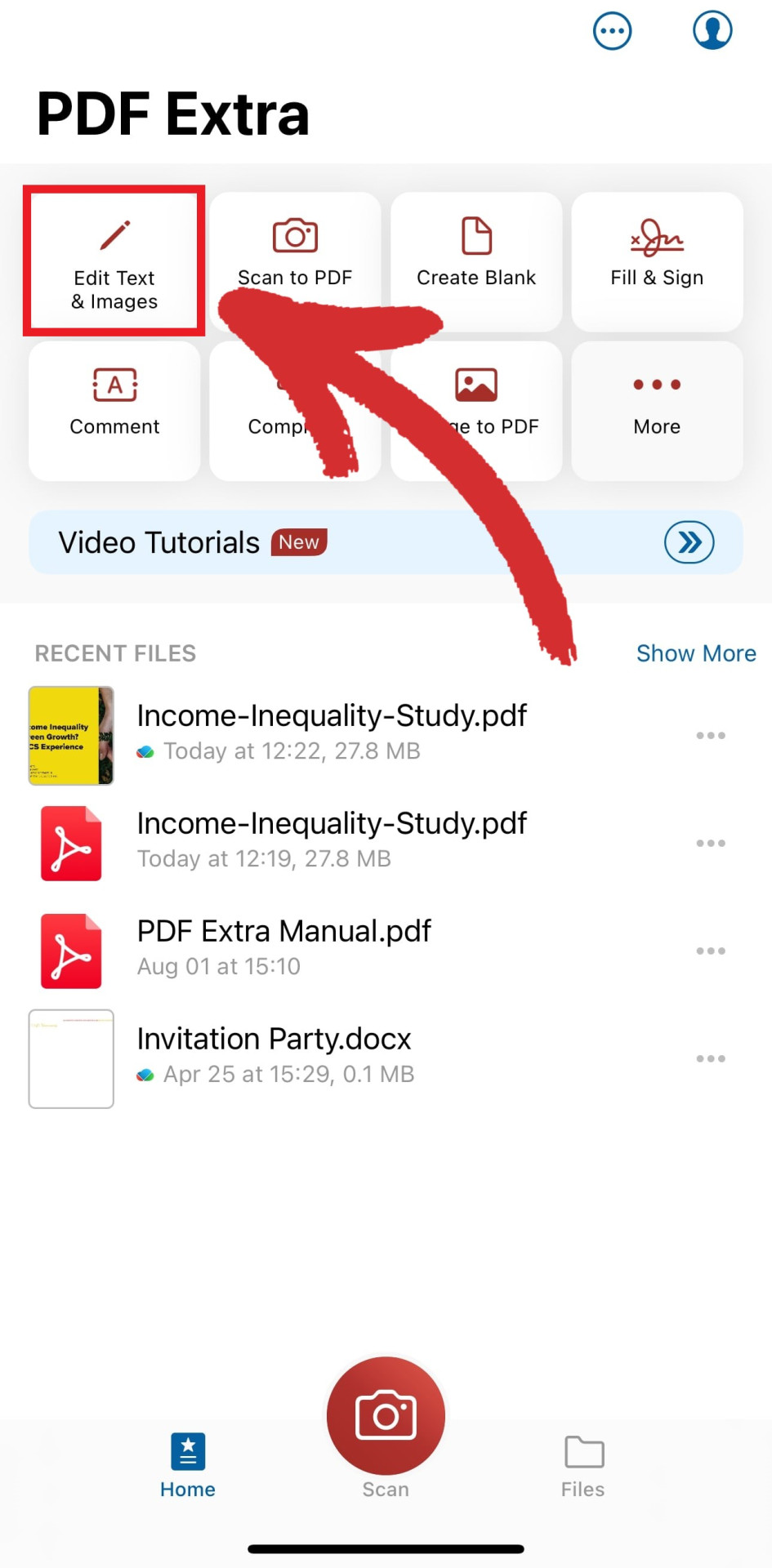
- Изберете къде се намира вашият файл.
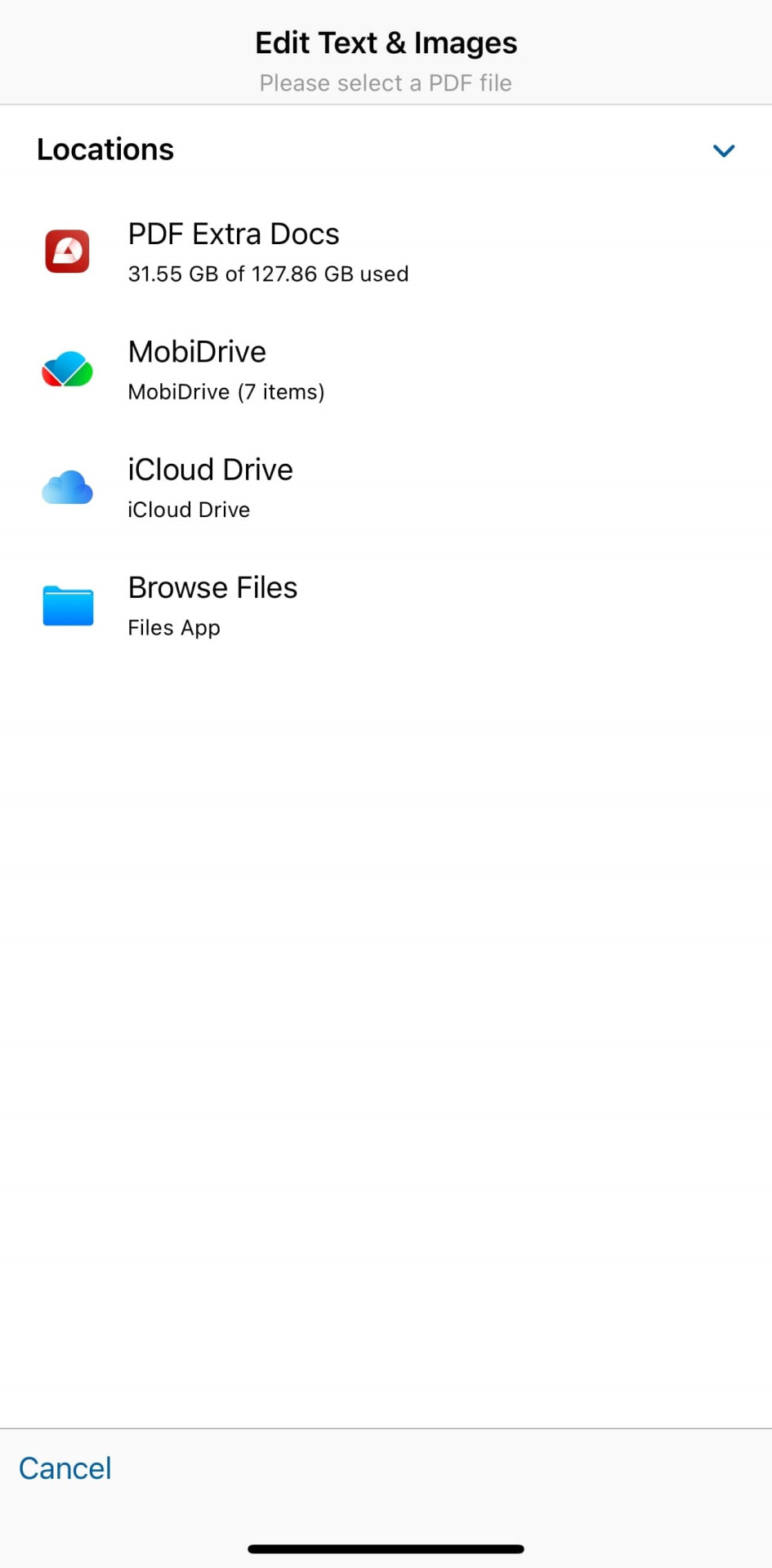
- Докоснете Image , за да изберете снимка от галерията си.
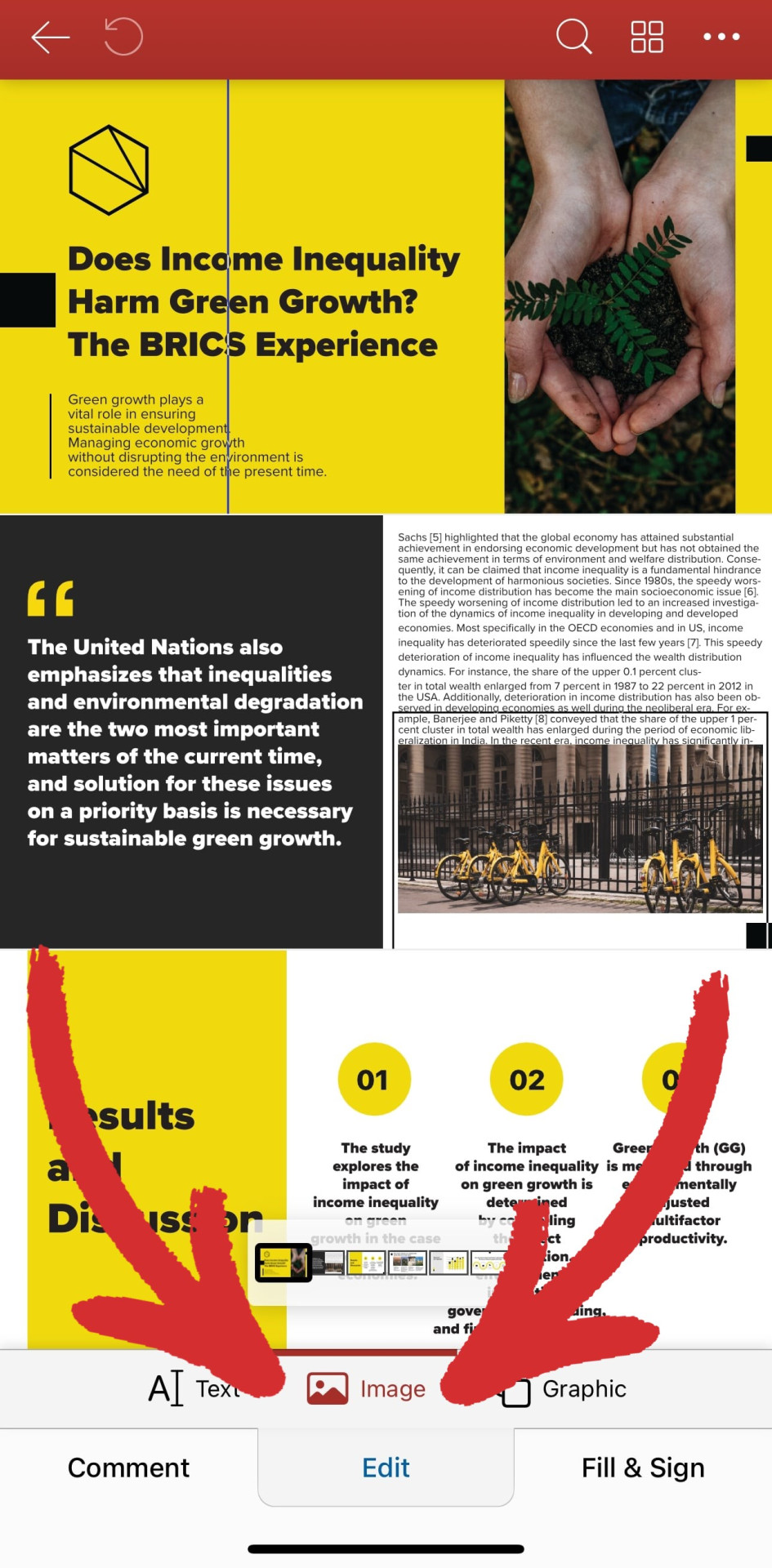
- Докоснете където и да е в документа, за да добавите изображението.
Заключение
Конвертирането на изображения към PDF на вашия iPhone е нещо повече от необходимо - то е добър начин да запазвате и споделяте снимките си с надеждността на файловия формат PDF. Независимо дали искате да конвертирате снимки, за да запазите високото качество на изображенията си, да ги криптирате, така че информацията ви да е в безопасност, или просто да ги направите безкрайно лесни за споделяне, овладяването на този процес ще ви помогне да създавате достъпно съдържание на професионално ниво. Надяваме се, че стъпките, които споделихме по-горе, ще ви помогнат да превърнете вашия iPhone в преносим PDF конвертор и така да поддържате продуктивността си на високо ниво.